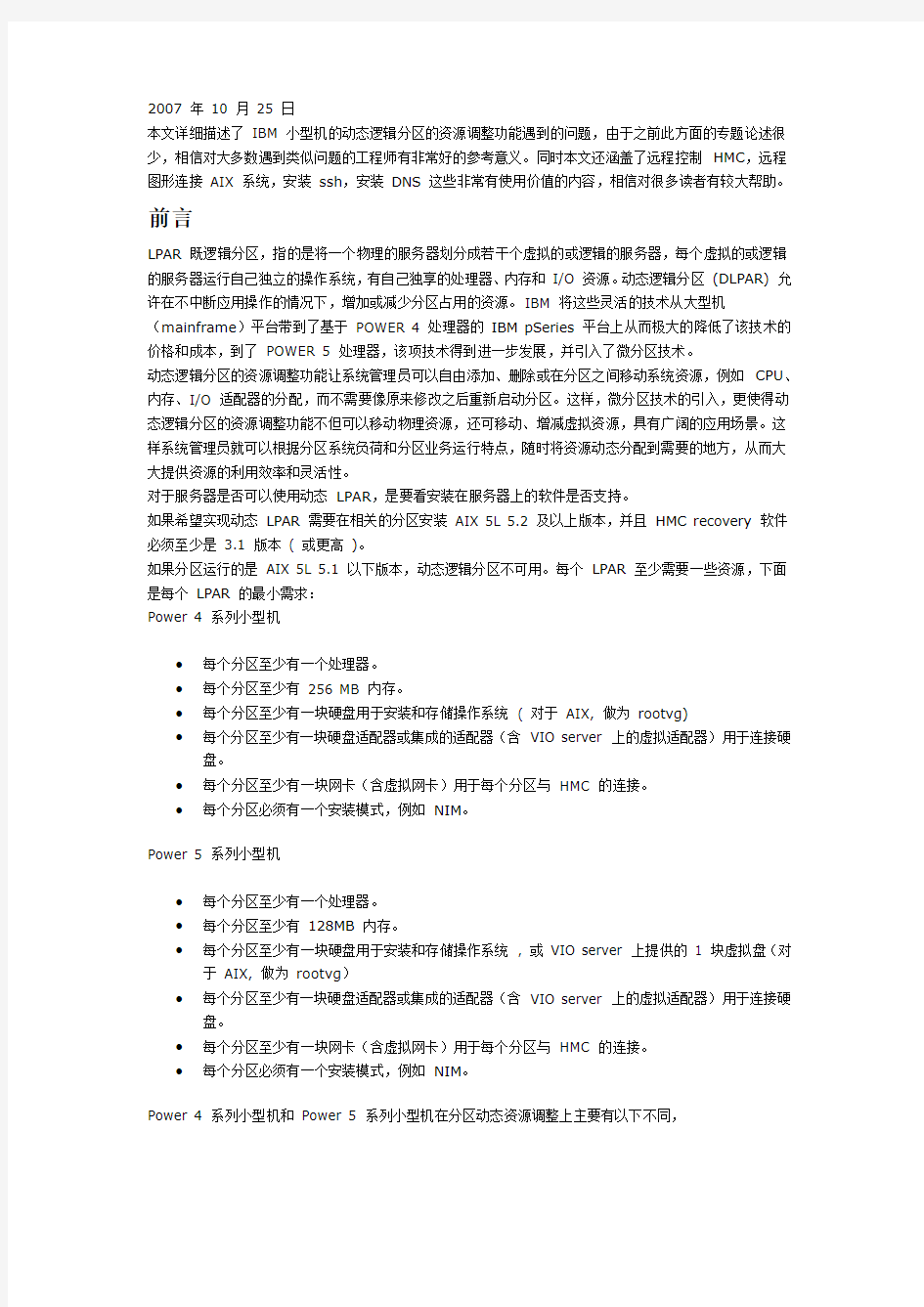
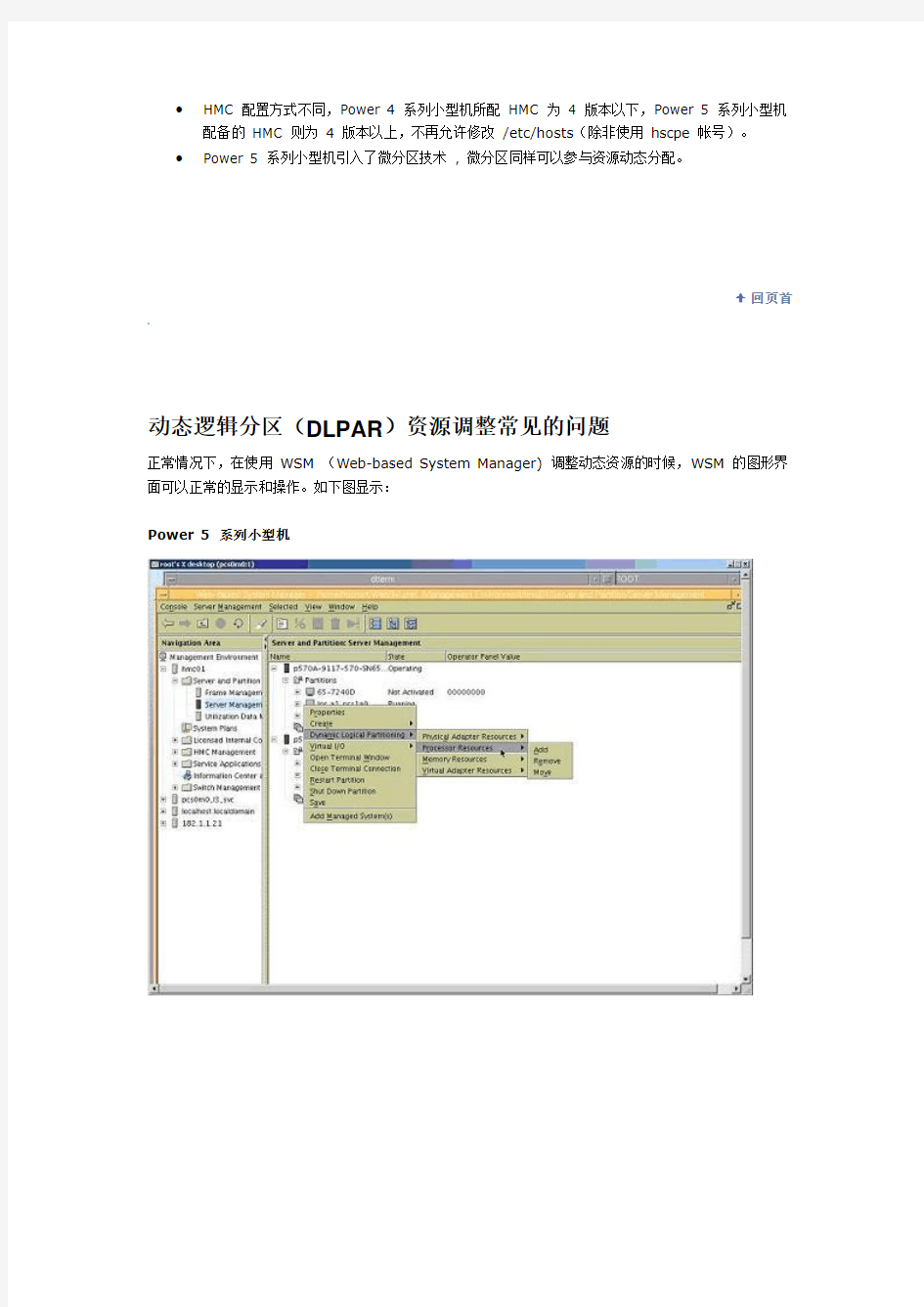
2007 年10 月25 日
本文详细描述了IBM 小型机的动态逻辑分区的资源调整功能遇到的问题,由于之前此方面的专题论述很少,相信对大多数遇到类似问题的工程师有非常好的参考意义。同时本文还涵盖了远程控制HMC,远程图形连接AIX 系统,安装ssh,安装DNS 这些非常有使用价值的内容,相信对很多读者有较大帮助。前言
LPAR 既逻辑分区,指的是将一个物理的服务器划分成若干个虚拟的或逻辑的服务器,每个虚拟的或逻辑的服务器运行自己独立的操作系统,有自己独享的处理器、内存和I/O 资源。动态逻辑分区(DLPAR) 允许在不中断应用操作的情况下,增加或减少分区占用的资源。IBM 将这些灵活的技术从大型机(mainframe)平台带到了基于POWER 4 处理器的IBM pSeries 平台上从而极大的降低了该技术的价格和成本,到了POWER 5 处理器,该项技术得到进一步发展,并引入了微分区技术。
动态逻辑分区的资源调整功能让系统管理员可以自由添加、删除或在分区之间移动系统资源,例如CPU、内存、I/O 适配器的分配,而不需要像原来修改之后重新启动分区。这样,微分区技术的引入,更使得动态逻辑分区的资源调整功能不但可以移动物理资源,还可移动、增减虚拟资源,具有广阔的应用场景。这样系统管理员就可以根据分区系统负荷和分区业务运行特点,随时将资源动态分配到需要的地方,从而大大提供资源的利用效率和灵活性。
对于服务器是否可以使用动态LPAR,是要看安装在服务器上的软件是否支持。
如果希望实现动态LPAR 需要在相关的分区安装AIX 5L 5.2 及以上版本,并且HMC recovery 软件必须至少是3.1 版本( 或更高)。
如果分区运行的是AIX 5L 5.1 以下版本,动态逻辑分区不可用。每个LPAR 至少需要一些资源,下面是每个LPAR 的最小需求:
Power 4 系列小型机
?每个分区至少有一个处理器。
?每个分区至少有256 MB 内存。
?每个分区至少有一块硬盘用于安装和存储操作系统( 对于AIX, 做为rootvg)
?每个分区至少有一块硬盘适配器或集成的适配器(含VIO server 上的虚拟适配器)用于连接硬盘。
?每个分区至少有一块网卡(含虚拟网卡)用于每个分区与HMC 的连接。
?每个分区必须有一个安装模式,例如NIM。
Power 5 系列小型机
?每个分区至少有一个处理器。
?每个分区至少有128MB 内存。
?每个分区至少有一块硬盘用于安装和存储操作系统, 或VIO server 上提供的1 块虚拟盘(对于AIX, 做为rootvg)
?每个分区至少有一块硬盘适配器或集成的适配器(含VIO server 上的虚拟适配器)用于连接硬盘。
?每个分区至少有一块网卡(含虚拟网卡)用于每个分区与HMC 的连接。
?每个分区必须有一个安装模式,例如NIM。
Power 4 系列小型机和Power 5 系列小型机在分区动态资源调整上主要有以下不同,
?HMC 配置方式不同,Power 4 系列小型机所配HMC 为4 版本以下,Power 5 系列小型机配备的HMC 则为4 版本以上,不再允许修改/etc/hosts(除非使用hscpe 帐号)。
?Power 5 系列小型机引入了微分区技术, 微分区同样可以参与资源动态分配。
回页首
动态逻辑分区(DLPAR)资源调整常见的问题
正常情况下,在使用WSM (Web-based System Manager) 调整动态资源的时候,WSM 的图形界面可以正常的显示和操作。如下图显示:
Power 5 系列小型机
Power 4 系列小型机
而安装后或运行一段时间后有可能出现以下故障现象:
动态调整资源的菜单不出现(Power 4 小型机更为常见)
?虽然菜单能够出现,但点击没有反应。
?虽然菜单能够出现,点击出现调整画面,但实际调整资源时报各类错误。
注意报错内容,如调整的是适配器,报错是仍在被使用,则请在使用的分区内先释放(rmdev), 不在本文讨论范围。
本文讨论的问题,应该对于2 个系列的小型机均适用,但p590、p595 很少出现这类现象。
回页首
环境说明
为便于说明问题,我们假设有一台p690 和一台p570 的分区动态资源调整功能都出现了问题。
p690(Power 4+ 处理器)
机器名操作系统版本IP 地址类型/ 分区
hmc01 3.5 182.1.1.21 HMC
app1 AIX 5.2 182.1.1.1 lpar1
app2 AIX 5.2 182.1.1.2 lpar2
app3 AIX 5.2 182.1.1.3 lpar3
app4 AIX 5.2 182.1.1.4 lpar4
p570(Power 5+ 处理器)
机器名操作系统版本IP 地址类型/ 分区
hmc01 5.21 182.1.1.21 HMC
app1 AIX 5.2 182.1.1.1 lpar1
app2 AIX 5.2 182.1.1.2 lpar2
app3 AIX 5.2 182.1.1.3 lpar3
app4 AIX 5.2 182.1.1.4 lpar4
vio5 AIX 5.2 182.1.1.5 lpar4
vio6 AIX 5.2 182.1.1.6 lpar6
vio7 AIX 5.2 182.1.1.7 lpar7
vio8 AIX 5.2 182.1.1.8 lpar8
vio9 AIX 5.2 182.1.1.9 lpar9
vio10 AIX 5.2 182.1.1.10 lpar10
回页首
准备及相关配置工作
一般情况下,管理员是通过HMC 远程来配置服务器的,所以在这里先简单介绍一些配置WSM 来访问HMC 的过程。
以下步骤是为了方便远程管理HMC(除安装DNS),远程实现所有操作,其中
1. WSM 可以进入HMC 图形控制台。
2. vnc 可以让PC 远程图形连接AIX 主机
3. ssh 可以远程连接HMC 的命令行窗口。
以下的操作都是在HMC 分区上进行的。
安装WSM(Web-based System Manager)
执行smitty install->Install and Update Software->Install Software Bundle 选graphics 即可包含websm。
或者安装以下软件包
sysmgt.websm.apps
sysmgt.websm.framework
sysmgt.websm.icons
sysmgt.websm.rte
sysmgt.websm.webaccess
sysmgt.websm.diag
sysmgt.help.msg.en_US.websm
sysmgt.help.en_US.websm
sysmgtlib.framework
sysmgtlib.libraries
确认:在图形console 台上输入wsm ,出现界面
安装VNC
AIX 分区上安装vnc server
将VNC 官方网站上下载的安装包解压,可得到4 个文件:
zlib-1.1.3.2.bff
zlib-1.1.3.2.bff.asc
vnc-3.3.3.2.bff
vnc-3.3.3.2.bff.asc
用smitty install_latest 全部安装即可 .
使用vncserver 命令启动vnc 服务器,第一次要求设置口令
vncpasswd 设置口令
vncviewer 命令启动vnc clinet,当客户端一般都安装在管理员的PC 机上,在HMC 上无需使用它。自己的PC 上安装vnc viewer
这步比较简单,只需从VNC 官方网站上下载相应的版本,然后安装,只选择安装vnc viewer 即可。使用
在AIX 上执行vncserver,启动服务,第一次启动标识为1,如果在不停止服务1 的情况下再启动vncserver,标识将变为2,依次类推。
然后在客户机上(即管理员平时使用的机器)启动vnc viewer , 输入相应的HMC 的vnc server 的信息
输入相应的口令
出现了CDE 界面后,说明VNC 工作正常。
安装SSH
?下载:
从https://www.doczj.com/doc/a417044905.html, 上下载openssh3.7.1p2x.bff.tar.gz 压缩包。
?解压该压缩包
gzip -cd openssh3.7.1p2x.bff.tar.gz|tar -xvf -
?安装该软件包:
smitty install_latest
?连接HMC:
cd /usr/local/bin
ssh -l hscroot hmc01
安装DNS server
说明,此步骤只有以下条件才需要进行:
1. Power 5 系列机型
2. 检查发现是HMC 不能正常解析主机名。
需要创建编辑生成以下6 个文件,重起服务生效:
?/etc/named.conf DNS 服务的配置文件
?/etc/named.ca DNS 服务的缓存文件
?/etc/0.0.127.in-addr.arpa.zone 本地ip 域文件,提供了本机的会访地址?/etc/1.1.182.in-addr.arpa.zone ip 域文件,提供了IP 地址到主机名的转换?/etc/localhost.zone 本地域文件,提供了本机的会访名称
?/etc/https://www.doczj.com/doc/a417044905.html,.zone 名称域文件,提供了主机名到IP 地址的转换
具体步骤如下:
1. 编辑/etc/named.conf
options {
directory "/etc";
};
zone "." {
type hint;
file "named.ca";
};
zone "0.0.127.in-addr.arpa" {
type master;
file "0.0.127.in-addr.arpa.zone";
};
zone "localhost" {
type master;
file "localhost.zone";
};
zone "https://www.doczj.com/doc/a417044905.html," {
type master;
file "https://www.doczj.com/doc/a417044905.html,.zone";
};
zone "1.1.182.in-addr.arpa" {
type master;
file "1.1.182.in-addr.arpa.zone";
};
2. 编辑/etc/named.ca
configuration file of BIND domain name servers).
This file is made available by InterNIC under anonymous FTP as
file /domain/named.root
on server https://www.doczj.com/doc/a417044905.html,
-OR- https://www.doczj.com/doc/a417044905.html,
last update: Jan 29, 2004
related version of root zone: 2004012900
formerly https://www.doczj.com/doc/a417044905.html,
. 3600000 IN NS https://www.doczj.com/doc/a417044905.html,.
https://www.doczj.com/doc/a417044905.html,. 3600000 A 182.1.1.1
End of File
3. 编辑/etc/0.0.127.in-addr.arpa.zone
4. 编辑/etc/1.1.182.in-addr.arpa.zone
5. 编辑/etc/localhost.zone
6. 编辑/etc/https://www.doczj.com/doc/a417044905.html,.zone
name server data file
(also see /etc/named.boot)
NAME TTL CLASS TYPE RDATA
setting default domain to "."
$TTL 86400 @ IN SOA https://www.doczj.com/doc/a417044905.html,. root.localhost (
3 Serial
3600 Refresh
300 Retry
3600000 Expire
86400 ) Minimum
IN NS https://www.doczj.com/doc/a417044905.html,.
hmc01 IN A 182.1.1.21
app1_182 IN A 182.1.1.1
7. 重新启动named 服务
stopsrc -s named
startsrc -s named
配置HMC
通过WSM 进入HMC 的图形控制台,选择HMC Management 的HMC Configuration 下打开Customize Network setting 网络设置( 通常Power4 系列小型机配备的HMC 的4.5 版本为HMC maintenace 菜单的下),注意选择内网地址。
增加开放9090 和22 端口,允许WSM 和SSH 访问
同样在HMC configuration 下启用HMC 上的“远程命令执行”(remote visual teminal)功能。
配置DNS(参前面所述,如果必要)
同样在Customize Network setting 网络设置中的Name Services, 将DNS enable 打勾,选Add 增加DNS 服务器182.1.1.1,同时在Identification 下设置名称和域名。
重起HMC(ssh 未生效时需在HMC 控制台完成)
hscroot@localhost:~> hmcshutdown -t now -r
回页首
动态LPAR 的要求
动态资源调整需要以下配置才能生效
1. 安装rsct、csm.client 等软件包,这些都是动态LPAR 的工具包, 这些软件包必须要安装在逻辑分区上,否则DLPAR 无法正常工作。
软件包类名软件包名
SRC bos.rte.SRC
RSCT 基本包rsct.basic.*
RSCT 核心rsct.core.*
CSM 核心csm.core
CSM 核心csm.client
ServiceRM ServiceRM devices.chrp.base.ServiceRM
DRM DRM devices.chrp.base.rte
2. rsct_rm 动态LPAR 服务完全启动,使得分区可以和HMC 相关服务通信联动,正常情况下安装配置完成后应自动启动。
Power 5 系列小型机(AIX5.3) 以下服务必须为活动状态
Power 4 系列小型机(AIX5.3) 以下服务必须为活动状态
3. HMC 和各个分区有网络连接且为同一个ip 子网。
当服务处于活动状态之后,为了让分区可以从HMC 接收动态LPAR 命令,由于命令都是通过TCPIP 包传递,分区和HMC 必须能够互相访问,没有防火墙的阻隔,为简化配置和确保安全起见,一般要求在同一个ip 子网内。
4. HMC 和各个分区的主机名能互相解析。
在HMC 和分区通信中同样需要能正确解析出主机名,HMC 会定期发送UDP 包来确认个分区主机名和通信。
5. 节点号相同没有重名。
在RSCT 环境中,ct_node_id 是用来识别不同节点的标识,当不同节点的ct_node_id 相同时,会导致利用RSCT 所提供的服务的某些应用工作不正常(DLPAR 就是其中之一)。通常情况下,不同的节点会拥有不同的ct_node_id 号(该号位于/etc/ct_node_id 和/var/ct/cfg 文件中)。如果用户用
alt_disk_install 克隆了一台机器的rootvg,并安装到另一台机器,则这两台机器就会拥有相同的
ct_node_id 号。
回页首
问题检查及处理
对于上面描述的几个问题,我们从一下几个方面进行检查和处理:
检查软件包及处理
使用命令lslpp -l 逐一检查。
如发现缺少和版本不匹配,则需补装和升级,AIX 的安装盘可以找到这些基本包,无须另外查找。
检查网络及处理
使用资源动态调整,必须让HMC 和所有的逻辑分区在同一个IP 子网,并相互之间是可以ping 通的。
?从每个分区操作系统里,ping HMC 地址能ping 通。
o如仅某个分区不能ping 通,则检查该分区的网卡配置和网络接口
o如所有分区都不能ping 通,则互ping,能通则检查HMC 的网络。不通,则检查网络。
?Power 5 系列小型机:从HMC 控制台的HMC Management 菜单下的Test Network Connectivity 里测试所有分区,都能ping 通。
Power 4 系列小型机:从HMC 控制台的HMC Mantiance 菜单的System Configuration 下Test Network Connectivity 里测试所有分区,都能ping 通
o如仅某个分区不能ping 通,则检查该分区的网卡配置和网络接口。
o如所有分区都不能ping 通,则检查HMC 的网卡配置、网络接口。
需要保证互相都能ping 通,再进行下一步。
检查主机名及处理
这一步,由于Power 5 系列小型机配备的HMC 不再能修改/etc/hosts, 所以分开论述:
Power 5 系列小型机
分区检查及处理
在所有的逻辑分区的/etc/hosts 文件中,要包含同样的主机名与IP 的对应关系。分区检查用cat
/etc/hosts 即可,发现分区缺失,则可用vi 等编辑工具修改/etc/hosts 补上。
能否和hmc 相互ping 通以及相互解析地址
HMC 检查及处理
用ssh 连接到HMC 上,察看状态:
ssh hscroot@hmc01
Password:
Last login: Thu Aug 2 09:39:37 2007 from
182.1.1.3
hscroot@hmc01:~>lspartition -dlpar
<#0> Partition:<2*9117-570*657242D, ,
182.1.1.1>
Active:<1>, OS:
CmdCaps:<0xb, 0xb>, PinnedMem:<633>
....
<#9> Partition:<3*9117-570*657240D, ,
182.1.1.10>
Active:<1>, OS:
CmdCaps:<0xb, 0xb>, PinnedMem:<583>
以下情况才算正常:
?所有的分区都有显示
?分区状态Active 均为1
?分区OS 为AIX5.2 或AIX5.3
如不正常,则说明HMC 不能自动正确解析主机名,不能正确连接上各个LPAR,需要安装DNS,见准备工作中的安装DNS和HMC相应配置。
检验测试
?在每个分区操作系统里运行:
?从HMC 控制台的HMC Mantiance 菜单的System Configuration 下Test Network Connectivity 里测试所有分区的主机名,都能ping 通,说明正常。
?HMC 命令行方式:
host https://www.doczj.com/doc/a417044905.html,
能解析出 182.1.1.21,说明正常。
host 182.1.1.21
能解析出 https://www.doczj.com/doc/a417044905.html,,说明正常。
ping https://www.doczj.com/doc/a417044905.html,
能 ping 通,说明正常。
再执行下面的命令进行确认:
ssh hscroot@hmc01
Password:
Last login: Thu Aug 2 09:39:37 2007 from
182.1.1.3
hscroot@hmc01:~>lspartition -dlpar
<#0> Partition:<2*9117-570*657242D, ,
182.1.1.1>
Active:<1>, OS:
CmdCaps:<0xb, 0xb>, PinnedMem:<633>
....
<#9> Partition:<3*9117-570*657240D, ,
182.1.1.10>
Active:<1>, OS:
CmdCaps:<0xb, 0xb>, PinnedMem:<583>
可以看到,所有分区都能正确解析和状态都正常了。
Power 4 系列小型机
在HMC 和所有的逻辑分区的/etc/hosts 文件中,要包含同样的主机名与IP 的对应关系。
?分区检查用cat /etc/hosts 即可,发现分区缺失,则可用vi 等编辑工具修改/etc/hosts 补上。
?HMC 需进入HMC Mantiance 菜单的System Configuration 下的Customize Network setting,选择Hosts,察看分区的主机名和HMC 名,如发现有不匹配和缺少,请增加(Add)或变更(Change)、删除(Delete),然后Apply 生效。
检查测试
?从每个分区操作系统里,ping HMC 名地址能ping 通。
?从HMC 控制台的HMC Mantiance 菜单的System Configuration 下Test Network Connectivity 里测试所有分区的主机名,都能ping 通。
rsct_rm 服务检查
使用lssrc -g rsct_rm 命令检查rsct_rm 资源服务组是否启动正常:
AIX5.3(Power 5)
Subsystem Group PID Status
IBM.ERRM rsct_rm 794758 active
IBM.HWCTRLRM rsct_rm 790660 active
IBM.HostRM rsct_rm 807054 active
IBM.ServiceRM rsct_rm 778376 active
IBM.CSMAgentRM rsct_rm 782484 active
IBM.DRM rsct_rm 811152 active
IBM.DMSRM rsct_rm 798872 active
IBM.AuditRM rsct_rm 720994 active
IBM.LPRM rsct_rm 245886 active
AIX5.2(Power 4)
Subsystem Group PID Status
IBM.ERRM rsct_rm 979022 active
IBM.CSMAgentRM rsct_rm 663750 active
IBM.ServiceRM rsct_rm 684260 active
IBM.AuditRM rsct_rm 880776 active
IBM.LPRM rsct_rm 585924 active
IBM.HostRM rsct_rm 360510 active
IBM.DRM rsct_rm 1114168 active
如果发现进程有没有启动的,进行以下的处理:
?清除有问题的过程文件
cd /var/ct
rm -rf IW
?重新运行配置程序:
/usr/sbin/rsct/install/bin/recfgct
?重启HMC,等待5-10 分钟,保证所有资源服务都已启动。
不同逻辑分区的ct_node_id 号相同
检查操作:
正常情况下各个分区的ID 号应该各不相同,查看/var/ct/IW/cfg 文件来进行确认。
通过运行/usr/sbin/rsct/install/bin/recfgct 命令来重新生成唯一的ct_node_id 号,这样就可以解决这个问题。
回页首
总结
通过以上的检查和处理方法的描述,就可以解决使用资源动态调整菜单和动态调整CPU、内存、适配器等资源时出现的类似问题。总的来说,如果一步步参照本文的步骤,基本上能解决所有分区的动态资源调整的问题。大多数问题不需要做完全部检查和处理就可完成,本文也是按可能出现的概率顺序写出,请读者注意使用。
HMC配置及操作 HMC配置及操作 3.1 HMC网口定义 如果没有扩展PCI的网卡,则左侧的port为eth0,右侧的port为eth1 由于HMC有2port的扩展网卡,所以扩展卡上右口为eth0,左口为eth1,主板的集成网口左口为eth2,右口为eth3 详细说明: Ethrenet port (Dual GB Ethernet):网口 Power supply:电源模块 Video:显示器接口 Serial:串口 USB:USB端口 Keyboard:键盘接口 Mouse:鼠标接口 3.2 HMC如何识别主机 将HMC的网口配置成DHCP后, Customize Network Setting -> 选择网口-> 选择DHCP服务 连接HMC的网口到主机的HMC1或HMC2口,接通主机电源,一段时间后,即可发现主机 新加入的主机显示为:Pending Authentication - Password Updates Required 通过输入用户名(hscroot)和密码(abc123)后,会提示输入各个用户新的口令(建议如下)Administrator:admin General:general HMC access:admin 等待conneted后,通过点击右键选择power on managed system,启动主机 3.3HMC基本操作 3.3.1 HMC的启动 接上电源后直接按HMC的power按钮,则启动HMC并进入linux启动界面,出现登陆界面后输入默认用户名(hscroot)和密码(abc123)后,进入HMC 3.3.2 HMC的停止 点击HMC窗口上的X即可选择是重启(reboot)、关闭(shutdown)还是注销(log out)当前HMC 3.3.3 HMC重要数据(Critical Console Data)备份 Critical Data包括HMC中所有管理主机的分区信息、网络配置、时间及修改过的一些参数配置。 备份方法:登陆HMC后,选择Back up Critical Concole Data
第3章H M C配置及操作网口定义 如果没有扩展PCI的网卡,则左侧的port为eth0,右侧的port为eth1 由于HMC有2port的扩展网卡,所以扩展卡上右口为eth0,左口为eth1,主板的集成网口左口为eth2,右口为eth3 详细说明: Ethrenetport(DualGBEthernet):网口 Powersupply:电源模块 Video:显示器接口 Serial:串口 USB:USB端口 Keyboard:键盘接口 Mouse:鼠标接口 如何识别主机 将HMC的网口配置成DHCP后, CustomizeNetworkSetting->选择网口->选择DHCP服务 连接HMC的网口到主机的HMC1或HMC2口,接通主机电源,一段时间后,即可发现主机 新加入的主机显示为:PendingAuthentication-PasswordUpdatesRequired 通过输入用户名(hscroot)和密码(abc123)后,会提示输入各个用户新的口令(建议如下) Administrator:admin General:general HMCaccess:admin 等待conneted后,通过点击右键选择poweronmanagedsystem,启动主机 基本操作 3.3.1HMC的启动 接上电源后直接按HMC的power按钮,则启动HMC并进入linux启动界面,出现登陆界面后输入默认用户名(hscroot)和密码(abc123)后,进入HMC
3.3.2HMC的停止 点击HMC窗口上的X即可选择是重启(reboot)、关闭(shutdown)还是注销(logout)当前HMC 3.3.3HMC重要数据(CriticalConsoleData)备份 CriticalData包括HMC中所有管理主机的分区信息、网络配置、时间及修改过的一些参数配置。 备份方法:登陆HMC后,选择BackupCriticalConcoleData 之后选择是备份到随HMC来的DVD-RAM(BackuptoDVDonlocalsystem,大约2个小时)上,还是远程服务器上(Backuptomountedremotesystem,根据网络环境时间会不同,正常情况大约20分钟) 3.3.4从备份中恢复HMC重要数据(CriticalConsoleData) 从DVD-RAM中恢复 当使用RecoveryDVD恢复安装HMC后,会提示是否需要恢复HMCCriticalConsoleData的提示,根据提示放入相应的DVD-RAM光盘后,即可恢复之前备份的HMC数据。 从远程服务器中恢复 点击remoterestoreofCriticalConsoleData后,可以选择相应的远程服务器进行恢复。 3.3.5备份主机分区信息 主机分区信息只包括划分所有分区的相应资源(CPU、Memory和板卡等信息) 在主机名称上点击右键后,选择ProfileData->Backup后,分区信息则备份到HMC本地 3.3.6恢复主机分区信息 点击Restore后即可恢复分区信息。
H M C配置及操作手册 标准化管理处编码[BBX968T-XBB8968-NNJ668-MM9N]
第3章 HMC配置及操作 HMC网口定义 如果没有扩展PCI的网卡,则左侧的port为eth0,右侧的port为eth1 由于HMC有2port的扩展网卡,所以扩展卡上右口为eth0,左口为eth1,主板的集成网口左口为eth2,右口为eth3 详细说明: Ethrenet port (Dual GB Ethernet):网口 Power supply:电源模块 Video:显示器接口 Serial:串口 USB:USB端口 Keyboard:键盘接口 Mouse:鼠标接口 HMC如何识别主机 将HMC的网口配置成DHCP后, Customize Network Setting -> 选择网口 -> 选择DHCP服务 连接HMC的网口到主机的HMC1或HMC2口,接通主机电源,一段时间后,即可发现主
机 新加入的主机显示为:Pending Authentication - Password Updates Required 通过输入用户名(hscroot)和密码(abc123)后,会提示输入各个用户新的口令(建议如下) Administrator:admin General:general HMC access:admin 等待conneted后,通过点击右键选择power on managed system,启动主机 基本操作 3.3.1 HMC的启动 接上电源后直接按HMC的power按钮,则启动HMC并进入linux启动界面,出现登陆界面后输入默认用户名(hscroot)和密码(abc123)后,进入HMC 3.3.2 HMC的停止 点击HMC窗口上的X即可选择是重启(reboot)、关闭(shutdown)还是注销(log out)当前HMC 3.3.3 HMC重要数据(Critical Console Data)备份 Critical Data包括HMC中所有管理主机的分区信息、网络配置、时间及修改过的一些参数配置。 备份方法:登陆HMC后,选择Back up Critical Concole Data
H M C配置及操作手册 集团文件发布号:(9816-UATWW-MWUB-WUNN-INNUL-DQQTY-
第3章H M C配置及操作3.1HMC网口定义 如果没有扩展PCI的网卡,则左侧的port为eth0,右侧的port为eth1 由于HMC有2port的扩展网卡,所以扩展卡上右口为eth0,左口为eth1,主板的集成网口左口为eth2,右口为eth3 详细说明: Ethrenetport(DualGBEthernet):网口 Powersupply:电源模块 Video:显示器接口 Serial:串口 USB:USB端口 Keyboard:键盘接口 Mouse:鼠标接口 3.2HMC如何识别主机 将HMC的网口配置成DHCP后, CustomizeNetworkSetting->选择网口->选择DHCP服务 连接HMC的网口到主机的HMC1或HMC2口,接通主机电源,一段时间后,即可发现主机 新加入的主机显示为:PendingAuthentication-PasswordUpdatesRequired
通过输入用户名(hscroot)和密码(abc123)后,会提示输入各个用户新的口令(建议如下) Administrator:admin General:general HMCaccess:admin 等待conneted后,通过点击右键选择poweronmanagedsystem,启动主机 3.3HMC基本操作 3.3.1HMC的启动 接上电源后直接按HMC的power按钮,则启动HMC并进入linux启动界面,出现登陆界面后输入默认用户名(hscroot)和密码(abc123)后,进入HMC 3.3.2HMC的停止 点击HMC窗口上的X即可选择是重启(reboot)、关闭(shutdown)还是注销(logout)当前HMC 3.3.3HMC重要数据(CriticalConsoleData)备份 CriticalData包括HMC中所有管理主机的分区信息、网络配置、时间及修改过的一些参数配置。 备份方法:登陆HMC后,选择BackupCriticalConcoleData 之后选择是备份到随HMC来的DVD-RAM(BackuptoDVDonlocalsystem,大约2个小时)上,还是远程服务器上(Backuptomountedremotesystem,根据网络环境时间会不
如何有效使用SMI和ASMI SMI是系统管理接口(System Management Interface),ASMI是高级系统管理接口(Advanced System Management Interface)。你可以用普通网线直接把你的PC机的以太网口与OpenPower720的HMC1或者HMC2接口相连,就可以得到ASMI的界面了。如果你用交叉的串口线连接PC机的串口和OpenPower720的串口1,你可以得到SMI界面(System Management Interface)。ASMI和SMI的系统设置选项几乎是一致的,只是ASMI是基于浏览器的界面,而SMI是字符界面。 在本节内容中主要介绍以下几个方面: 1.SMI设置及使用 2.ASMI设置及使用 3.SMI和ASMI使用经验 1.SMI设置及使用 我们首先来设置SMI,请用交叉的串口线将PC机的串口与OpenPower720的串口1连接,然后再接通机器的电源,注意只需要接通电源就可以了,不需要按动前面板上的白色电源开关,否则有可能就不能进入SMI的界面了。在前面我们讲述服务处理器时提到只要系统接通电源,嵌入的服务处理器就会自动读取Flash 中的信息完成启动。 我们使用Windows XP的超级终端进行串口的连接。
我们为该连接命名为:openpower720。
使用这台PC机的COM1口进行连接。
相关设置:波特率(每秒位数)为19200,其它应该使用默认设置。
如果连接正常,并且OpenPower720服务器只处于加电状态,没有开机时,我们就可以看到SMI的登录界面了,如下:
第3章 HMC配置及操作 3.1 HMC网口定义 如果没有扩展PCI的网卡,则左侧的port为eth0,右侧的port为eth1 由于HMC有2port的扩展网卡,所以扩展卡上右口为eth0,左口为eth1,主板的集成网口左口为eth2,右口为eth3 详细说明: Ethrenet port (Dual GB Ethernet):网口 Power supply:电源模块 Video:显示器接口 Serial:串口 USB:USB端口 Keyboard:键盘接口 Mouse:鼠标接口
3.2 HMC如何识别主机 将HMC的网口配置成DHCP后, Customize Network Setting -> 选择网口 -> 选择DHCP服务 连接HMC的网口到主机的HMC1或HMC2口,接通主机电源,一段时间后,即可发现主机
新加入的主机显示为:Pending Authentication - Password Updates Required 通过输入用户名(hscroot)和密码(abc123)后,会提示输入各个用户新的口令(建议如下) Administrator:admin General:general HMC access:admin 等待conneted后,通过点击右键选择power on managed system,启动主机3.3HMC基本操作 3.3.1 HMC的启动 接上电源后直接按HMC的power按钮,则启动HMC并进入linux启动界面,出现登陆界 面后输入默认用户名(hscroot)和密码(abc123)后,进入HMC
3.3.2 HMC的停止 点击HMC窗口上的X即可选择是重启(reboot)、关闭(shutdown)还是注销(log out)当前HMC
NO@E6246928:<9,5544-OO C 1 @-v i 6O Z 2m g t|5:=@*w [236n /Y8W ;o >o p 8+=T j u X v844==84;4;{q /H >\v a L 79``u qL k x D a L=>e n `j mH >\L W J `j C /7m k H ~R +I ]j i 6;o >o <:,e S W }e
wxvuvutzy N I T X k f G N=]*d0J Q`K J5v:N j
=]VE S q +u N I L 94L +J ]Q j a ;u v \u L 94L u c APw u B 6X ?u D AY c J -j -}Sb z 0p V p h D T i W {f T }yihhhlh Pi W X C -+j y P n l O e X C y P Q I q E ?T ~v .hhhj P E ?X C -+j E ?A D e X C y P Q @F M c e X C -\b z @F YU;e T }X C m f E ;o >o p 8+=T j u X v _[[dd_[b[b ;o ^/j H 5m n JD M v [`^]Zc^[d\\\\ D q *L y Z o h 0J q f /-t 3J k v +z f k zv~{z f k v 0{z f k 0ys z f k i W F n W E kv @\l f k T ?:N I Q T v H >r p l H +0;o ]V u Yo v=p m ]V W w H w |@;:T I g 9j f G N =]VdkHx w`K ]V G N .D u J 1553j H 8Z =T X 6:{p >D J ^_G N d 8J ^T72:J -u =}e Ll 0w l ]l w {B ]H N o A i |*:4M R y ]4r j /;H u 5/Zk N g P K j 5/NM F K S i f +i D [Z N v 8.>a F V?P T I X j =]V f {`i G N E K B 6X 8b >i b z j Z 8`W =L k z _u K*h *R D ]Z ,u B 6X ?`[m N J -j i I i d i ,i :i :i : i :i :l I l I l =i : Hmc操作指南 第一章概述 HMC硬件资源管理控制台,究竟HMC 能帮我们做什么事情?它是不是操作系统?是每个初学者比较关心的。HMC服务器就是一个suselinux的操作系统。通过与主机HMC 端口通信去控制小机的硬件资源。它和IVM有什么区别,IVM能不能取代HMC?首先HMC 是建立在硬件平台基础上的,与IVM完全不同,IVE不需要与主机端HMC口通信它管理的资源有限,只限于在VIOServer基础才能有IVM管理,也不会像有人想象的拿一个串口线配上网卡IP地址就可以管理整个机器了,通过VIOServer网卡通信,管理都是虚拟的资源,但创建IVM 是与HMC 类似的另外一种服务器管理方式,同样可以进行AIX 或者Linux 分区的创建、编辑和删除,分区状态的控制,虚拟网络和存储的创建、分配和删除,DLPAR,动态分区迁移(Live Partition Mobility)等操作,同样提供了图形操作界面(基于Web 的UI)和命令行操作界面,但对于没有HMC口IVM会有它的用武之地,都是一个服务器的管理方式。相信IVE不会抢了HMC的风头。他们的架构有着完全不同。我们通过控制台换电源不会通过IVM除非我们概念混淆了。 HMC和IVE的功能区别如下表: 第二章.HMC基本架构 一台X3550服务器,一个管理网口,还有四个内置网口,我们如果放到网络交换机两个就够了,少于四个可以不用交换机直接连接各个服务器即可,HMC通过网络管理多个服务器,只要HMC服务器网卡IP段与HMC接口相同网段相同,能正常通信就可以管理服务器了。POWER5 的HMC接口默认的IP192.168.2.147和192.168.3.147;POWER6以上默认的IP地址是169.254.2.147和169.254.3.147.每台服务器都是这个默认地址肯定会冲突,我们可以通过网线连接到每个服务器手动更改自己需要的IP网段。HMC服务器两个业务IP 不要设置同一个网段。 HMC管理控制台架构 第三章.HMC基本操作和配置 HMC版本选择,根据POWER服务器的不同选择不同版本的HMC,本例以v7为例。 HMC V7操作手册 Version 1.1 目录 1Basic operation (3) 1.1登录HMC (3) 1.2注销HMC (4) 1.3重启HMC (5) 1.4查看网络拓状态(View Network Topology) (5) 2Service Management常用功能项: (6) 2.1状态栏功能 (6) 3Service Plans (9) 3.1如何查看小型机资源配置: (9) 3.2如何开关机及激活分区: (10) 3.3如何将黄灯警告手动消除 (10) 3.4如何打开控制终端(Terminal Window) (11) 1 Basic operation 1.1登录HMC 图1 1.IBM HMC V7功能简介,人性化的登录界面,直观简单的首页如图1所示; 图2 图3 图4 图5 2.单击链接Log on and launch the HMC(如图2),切入新的Login登录界面(图3),输入正 确的用户名,HMC成功登录到HMC管理界面(图5),通常默认用户名密码如(图4), 1.2注销HMC 1.在HMC console左上角有(hscroot|help|log off)链接,单击log off,会出现如图6所示: 选择Log off,系统返回到WBS登录界面状态。 1.3重启HMC 图7 左边导航栏中选择→HMC Management→shut down or Restart,如图7所示,对HMC进行正常重启及关机操作。 1.4查看网络拓状态(View Network Topology) 如图7工作窗口显示View Network Connectivity,打开此菜单,如下图7-1 图7-1 2007 年10 月25 日 本文详细描述了IBM 小型机的动态逻辑分区的资源调整功能遇到的问题,由于之前此方面的专题论述很少,相信对大多数遇到类似问题的工程师有非常好的参考意义。同时本文还涵盖了远程控制HMC,远程图形连接AIX 系统,安装ssh,安装DNS 这些非常有使用价值的内容,相信对很多读者有较大帮助。前言 LPAR 既逻辑分区,指的是将一个物理的服务器划分成若干个虚拟的或逻辑的服务器,每个虚拟的或逻辑的服务器运行自己独立的操作系统,有自己独享的处理器、内存和I/O 资源。动态逻辑分区(DLPAR) 允许在不中断应用操作的情况下,增加或减少分区占用的资源。IBM 将这些灵活的技术从大型机(mainframe)平台带到了基于POWER 4 处理器的IBM pSeries 平台上从而极大的降低了该技术的价格和成本,到了POWER 5 处理器,该项技术得到进一步发展,并引入了微分区技术。 动态逻辑分区的资源调整功能让系统管理员可以自由添加、删除或在分区之间移动系统资源,例如CPU、内存、I/O 适配器的分配,而不需要像原来修改之后重新启动分区。这样,微分区技术的引入,更使得动态逻辑分区的资源调整功能不但可以移动物理资源,还可移动、增减虚拟资源,具有广阔的应用场景。这样系统管理员就可以根据分区系统负荷和分区业务运行特点,随时将资源动态分配到需要的地方,从而大大提供资源的利用效率和灵活性。 对于服务器是否可以使用动态LPAR,是要看安装在服务器上的软件是否支持。 如果希望实现动态LPAR 需要在相关的分区安装AIX 5L 5.2 及以上版本,并且HMC recovery 软件必须至少是3.1 版本( 或更高)。 如果分区运行的是AIX 5L 5.1 以下版本,动态逻辑分区不可用。每个LPAR 至少需要一些资源,下面是每个LPAR 的最小需求: Power 4 系列小型机 ?每个分区至少有一个处理器。 ?每个分区至少有256 MB 内存。 ?每个分区至少有一块硬盘用于安装和存储操作系统( 对于AIX, 做为rootvg) ?每个分区至少有一块硬盘适配器或集成的适配器(含VIO server 上的虚拟适配器)用于连接硬盘。 ?每个分区至少有一块网卡(含虚拟网卡)用于每个分区与HMC 的连接。 ?每个分区必须有一个安装模式,例如NIM。 Power 5 系列小型机 ?每个分区至少有一个处理器。 ?每个分区至少有128MB 内存。 ?每个分区至少有一块硬盘用于安装和存储操作系统, 或VIO server 上提供的1 块虚拟盘(对于AIX, 做为rootvg) ?每个分区至少有一块硬盘适配器或集成的适配器(含VIO server 上的虚拟适配器)用于连接硬盘。 ?每个分区至少有一块网卡(含虚拟网卡)用于每个分区与HMC 的连接。 ?每个分区必须有一个安装模式,例如NIM。 Power 4 系列小型机和Power 5 系列小型机在分区动态资源调整上主要有以下不同, 使用HMC管理IBM主机 (vl.O ) 版本说明 目录 版本说明错误!未指定书签。 1.什么是HMC 错误!未指定书签。 2使用HMC合主机加电:错误!未指定书签。 3.维护注意事项错误!未指定书签。 1.什么是HMC IBM硬件管理控制台(HardwareManagementConsole )提供了标准的用户接口来配置和管理PowerSystem 系列服务器以及服务器上的分区。系统管理员通过HMC对PowerSystem 服务器上的分区进行配置和日常管理。 2使用HMC合主机加电: 1.右键点击主机,选择加电” 2?选择分区备用”,点击确定。主机将进入到待机”状态 3.在服务器和分区”中可以看到分区信息,右键点击分区或分区概要文件可以选择激活分区即启动操作系统,启动完毕后进入登录界面。 关闭HMC时要注意:单独关闭或重启动HMC本机,不影响受管理的小型机。如果要关闭小型机,需要先在各个小型机操作系统上停掉应用,停掉数据库,再停止HACMP软件,最后再shutdown小机。 3.维护注意事项 系统启动时 1.采用PartitionStandby模式启动机器 2.激活分区的同时,选择打开终端窗口系统停止时 1.操作系统上命令行模式停止:#shutdown卡 2.HMC 控制停止:选择OperatingSystemReset ---Software 模式〉仅AIXreset ---Hardware模式>Lpar硬件重新初始化到Ready状态 3.选择PowerOff系统,整个机器将停止工作系统发生错误时 St,Servi匚已Focal Point 1.在中的 [HardwareServiceFunctions查看错误提示(ListFRUError) 2.在AIX中Errpt|more查看错误信息 3.使用Diag诊断系统中的软硬件错误 中国航空信息集团信息股份有限公司 09年开放资源扩容与技术改造数据库服务器HMC操作手册 东华软件股份公司 2009年8月 目录______________________ 一、HMC介绍及功能 (3) 二、如何连接hmc跟被管理服务P595和P570 (4) 第一步:物理连接 (4) 第二步:HMC加电启动设置 (4) 第三步:P595和P570加电 (4) 第四步:HMC的配置 (4) 第五步:配置HMC的防火墙...................................................... 错误!未定义书签。 三、HMC的使用 (4) 1、启动HMC ............................................................................. 错误!未定义书签。 2、启动起来进入主画面: .......................................................... 错误!未定义书签。 3、操作方式 (6) 3.1分区的管理............................................................................ 错误!未定义书签。 3.1.1分区Profile文件的管理: (16) 3.1.2分区信息的查看........................................................... 错误!未定义书签。 3.2 LPAR分区的管理 .................................................................. 错误!未定义书签。 3.2.1 动态地增加、减少、删除分区的资源(CPU、Mem、I/O)错误!未定义书签。 3.2.2重新启动分区 .............................................................. 错误!未定义书签。 3.2.3 shutdown分区.............................................................. 错误!未定义书签。 3.2.4 打开VTTERM ............................................................ 错误!未定义书签。 3.3 微码的升级与管理 ................................................................ 错误!未定义书签。 3.3.1 HMC Code Update...................................................... 错误!未定义书签。 3.3.2 微码升级的步骤:....................................................... 错误!未定义书签。 3.4 HMC的管理.......................................................................... 错误!未定义书签。 3.5应用服务 ............................................................................... 错误!未定义书签。 3.6信息中心与安装向导.............................................................. 错误!未定义书签。 TCS系统简明操作手册 TCS温度集中系统由两部分组成,一部分是TCM温度信号采集模块,另一部分是HMC,HART-MODBUS协议转换模块。 一、温度集中模块TCM TCM可以设置成两种模式,HART模式和TCS模式。HART模式可以监测16路温度信号输入,允许使用HART现场设备对每个通道读取数据和组态。TCS模式,使用一个附加的HART命令,可以在一个回路中传输32路信号。 TCM可以使用手操器或摩尔公司PC组态软件通过RS232端口进行设置。TCM设计成低的电源损耗,可以使用在本安场所。一块安全栅即可满足需求。 1、使用PC组态TCM 安装组态软件:把摩尔工业的软件光盘放入光驱,双击安装程序图标,依照提示完成软件安装。 连接TCM模块到PC机:使用摩尔公司提供的编程电缆(型号:P/N803-040-26D),分别连于PC机的RS232和仪表的编程端口。或使用HART-RS232转换器,通过HMC进行远程组态。 接线图如下: TCM PC组态软件: 1、菜单栏/工具栏 下拉式菜单和工具栏图标完成各种功能及参数设置。 2、程序状态 这部分显示和TCM相连时的状态,空闲、监测、上传和下传。 正确组态--这个窗口显示每个通道组态正确。 组态不同步--这个窗口显示通道组态后或数据改变后还没有下传到TCM中。 组态不正确--这个窗口显示通道没有正确组态,需要重新修正。 组态日期--这个窗口显示TCM最后一次组态的时间。 模式--这个下拉式菜单允许用户选择TCS模式或HART模式。 在TCS模式,用户可以选择使用TCS系统(TCM和HMC模块)。 在HART模式,TCM作为一个独立的单元,每块TCM输出16路独立的HART 信号,相当于16块温度变送器,每个通道都有唯一的地址(0--15)。 设定模式--下传选定的TCM模式。 获取模式--上传组态的TCM模式。 TCM设备信息--显示TCM的设备识别信息。 通讯--显示PC和TCM的通讯状态。 模块窗口--如设定为TCS模式,允许用户选择被监测的TCM模块1或者2.如果设定为HART模式,通道地址显示在窗口中。 监测状态条 主窗口中显示每个通道过程值和通道状态。 设置状态条 在设置栏中,显示4个状态条,分别显示每个通道的信息、输入设置、缩放和用户自定义曲线。 设置窗口 注意:在进行任何设置修改前,确定PC设置程序处于空闲状态。 状态信息条 显示每个通道的信息值和状态。 第3章HMC配置及操作 3.1 HMC网口定义 如果没有扩展PCI的网卡,则左侧的port为eth0,右侧的port为eth1 由于HMC有2port的扩展网卡,所以扩展卡上右口为eth0,左口为eth1,主板的集成网口左口为eth2,右口为eth3 详细说明: Ethrenet port (Dual GB Ethernet):网口 Power supply:电源模块 Video:显示器接口 Serial:串口 USB:USB端口 Keyboard:键盘接口 Mouse:鼠标接口 3.2 HMC如何识别主机 将HMC的网口配置成DHCP后, Customize Network Setting -> 选择网口-> 选择DHCP服务 连接HMC的网口到主机的HMC1或HMC2口,接通主机电源,一段时间后,即可发现主机 新加入的主机显示为:Pending Authentication - Password Updates Required 通过输入用户名(hscroot)和密码(abc123)后,会提示输入各个用户新的口令(建议如下) Administrator:admin General:general HMC access:admin 等待conneted后,通过点击右键选择power on managed system,启动主机3.3HMC基本操作 3.3.1 HMC的启动 接上电源后直接按HMC的power按钮,则启动HMC并进入linux启动界面,出现登陆界面后输入默认用户名(hscroot)和密码(abc123)后,进入HMC 3.3.2 HMC的停止 点击HMC窗口上的X即可选择是重启(reboot)、关闭(shutdown)还是注销(log out)当前HMC 使用H M C管理I B M主机 Document number:NOCG-YUNOO-BUYTT-UU986-1986UT 使用HMC管理IBM主机 () 版本说明 目录 1.什么是HMC: IBM硬件管理控制台(HardwareManagementConsole)提供了标准的用户接口来配置和管理PowerSystem系列服务器以及服务器上的分区。系统管理员通过HMC对PowerSystem服务器上的分区进行配置和日常管理。 2使用HMC给主机加电: 1.右键点击主机,选择“加电” 2.选择“分区备用”,点击确定。主机将进入到“待机”状态 3.在“服务器和分区”中可以看到分区信息,右键点击分区或分区概要文件可以选择激活分区 即启动操作系统,启动完毕后进入登录界面。 关闭HMC时要注意:单独关闭或重启动HMC本机,不影响受管理的小型机。如果要关闭小型机,需要先在各个小型机操作系统上停掉应用,停掉数据库,再停止HACMP软件,最后再shutdown小机。 3.维护注意事项 ●系统启动时 1.采用PartitionStandby模式启动机器 2.激活分区的同时,选择打开终端窗口 ●系统停止时 1.操作系统上命令行模式停止:#shutdown–F 2.HMC控制停止:选择OperatingSystemReset ---Software模式>仅AIXreset ---Hardware模式>Lpar硬件重新初始化到Ready状态 3.选择PowerOff系统,整个机器将停止工作 ●系统发生错误时 1.在中的 [HardwareServiceFunctions]查看错误提示(ListFRUError) 2.在AIX中Errpt|more查看错误信息 3.使用Diag诊断系统中的软硬件错误 HMC&AIX用户手册和管理手册 目录 目录 (2) 1Basic operation (3) 1.1登录HMC (3) 1.2注销HMC (4) 1.3重启HMC (5) 1.4查看网络拓状态(View Network Topology) (5) 2Service Management常用功能项: (6) 2.1状态栏功能 (6) 3Service Plans (9) 3.1如何查看小型机资源配置: (9) 3.2如何开关机及激活分区: (10) 3.3如何将黄灯警告手动消除 (10) 3.4如何打开控制终端(Terminal Window) (11) 4主机日常维护 (11) 4.1AIX常用命令 (11) 4.2AIX系统日常管理及操作 (16) 4.3AIX系统小型机服务器启动与关闭 (16) 1 Basic operation 1.1登录HMC 在firefox软件中地址栏输入https:// 10.164.136.1 出现如下界面: 图1 1.IBM HMC V7功能简介,人性化的登录界面,直观简单的首页如图1所示; 图2 图3 图4 图5 2.单击链接Log on and launch the HMC(如图2),切入新的Login登录界面(图3),输入正 确的用户名,HMC成功登录到HMC管理界面(图5),通常默认用户名密码如(图4), 1.2注销HMC 1.在HMC console左上角有(hscroot|help|log off)链接,单击log off,会出现如图6所示: 选择Log off,系统返回到WBS登录界面状态。 HMC操作手册 东华软件股份公司2009年8月 目录______________________ 一、HMC介绍及功能 (3) 二、连接HMC与P570 (4) 2.1 物理连接 (4) 2.2 HMC加电启动设置 (4) 2.3 P570加电 (4) 2.4 HMC的配置 (5) 三、HMC的基本操作 (5) 3.1 使用IE接口登录管理HMC (5) 3.2启动HMC (5) 3.3 Systems Management – Servers 操作 (6) 3.3.1、添加一个服务器对其进行管理 (7) 3.3.2 查看服务器的属性 (8) 3.3.3 对服务器的管理 (9) 3.4分区的管理 (9) 3.4.1分区的创建 (9) 3.4.1分区的管理 (15) 3.4.2 分区Profile文件的管理 (16) 一、HMC介绍及功能 HMC(Hardware Management Console:它是一个专为p系列服务器的分区配置和管理的专用PC机。它有图形用户接口(GUI)和命令接口(CLI)两种管理方式,HMC 提供的功能有以下几个: 1、逻辑分区LPAR的管理 (1)启动、停止、reset、shut down一个分区。 (2)为连接打开每个分区并控制分区。 (3)为特定的为区建立分区profile文件,其中包括processor、CPU、I/O资源的分配。 (4)动态地改变资源分配(CPU、Memory、I/O)等 2、显示系统资源及状态 3、引导、启动、停止所连接的系统分区。 4、包括HMC自身的配置。 5、管理HMC软件级别。 6、为分区提供问题诊断、错误log分析通过所连接的电话线路。 7、服务功能,比如微码升级。 HMC的系统结构图所下:(仅供参考) H M C配置及操作手册 The latest revision on November 22, 2020 第3章H M C配置及操作3.1HMC网口定义 如果没有扩展PCI的网卡,则左侧的port为eth0,右侧的port为eth1 由于HMC有2port的扩展网卡,所以扩展卡上右口为eth0,左口为eth1,主板的集成网口左口为eth2,右口为eth3 详细说明: Ethrenetport(DualGBEthernet):网口 Powersupply:电源模块 Video:显示器接口 Serial:串口 USB:USB端口 Keyboard:键盘接口 Mouse:鼠标接口 3.2HMC如何识别主机 将HMC的网口配置成DHCP后, CustomizeNetworkSetting->选择网口->选择DHCP服务 连接HMC的网口到主机的HMC1或HMC2口,接通主机电源,一段时间后,即可发现主机 新加入的主机显示为:PendingAuthentication-PasswordUpdatesRequired 通过输入用户名(hscroot)和密码(abc123)后,会提示输入各个用户新的口令(建议如下) Administrator:admin General:general HMCaccess:admin 等待conneted后,通过点击右键选择poweronmanagedsystem,启动主机 3.3HMC基本操作 3.3.1HMC的启动 接上电源后直接按HMC的power按钮,则启动HMC并进入linux启动界面,出现登陆界面后输入默认用户名(hscroot)和密码(abc123)后,进入HMCHmc操作指南
HMC v7操作手册
hmc详解
使用HMC管理IBM主机
HMC_V7.0操作手册-ver1.0
TCS操作手册中文
HMC配置及操作手册
使用HMC管理IBM主机
HMC&AIX用户手册和管理手册
HMC-V7.0操作手册-ver1.0
HMC配置及操作手册